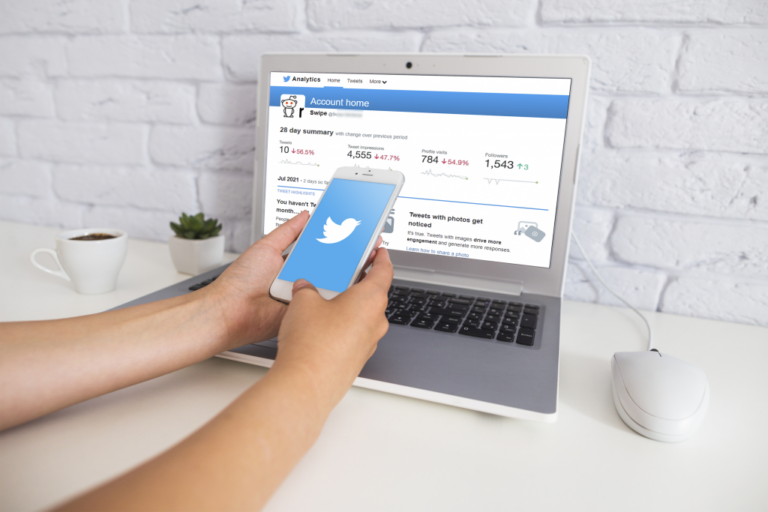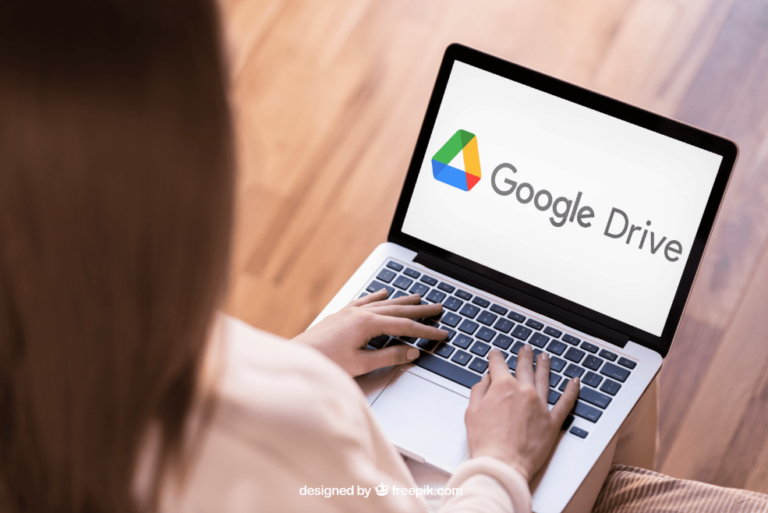Как да използвате Telegram на компютър
Работата на вашия компютър и едновременното използване на Telegram на телефона за комуникация с вашия екип може да бъде предизвикателство. Обменът на файлове или снимки между устройства може да стане изтощителен и да съсипе работния ви процес.

Можете обаче да стартирате Telegram на вашия компютър, за да поддържате производителността.
Программы для Windows, мобильные приложения, игры - ВСЁ БЕСПЛАТНО, в нашем закрытом телеграмм канале - Подписывайтесь:)
Това ръководство ще ви покаже как да използвате Telegram на компютър с помощта на официалния уебсайт и настолното приложение.
Как да използвате Telegram на компютър
По същество има два начина да използвате Telegram на вашия компютър: чрез уебсайта или приложение. Можете да изберете този, който най-добре отговаря на вашите нужди.
Как да използвате Telegram Web на вашия компютър
Ако не искате да изтеглите или добавите приложение към вашия компютър, можете да използвате уеб версията на Telegram. Следвайте стъпките по-долу, за да започнете да използвате Telegram web на вашия компютър:
- Отворете браузъра на вашия компютър и посетете Уебсайт на Telegram. Екранът ще покаже QR код.

- Стартирайте приложението Telegram на вашето мобилно устройство.

- Отидете в менюто „Настройки“.

- Изберете „Устройства“.

- Докоснете „Свързване на настолно устройство“.

- Започнете да сканирате QR кода, който сте намерили на уебсайта на Telegram.

- Когато Telegram потвърди кода, ще можете да влезете автоматично в акаунта си.

Като алтернатива можете да използвате опцията „Влизане чрез телефонен номер“. Ето как да го направите:
- Отворете браузъра си на компютъра. Отидете на Уебсайт на Telegram.

- Ще видите страница за вход на екрана. Изберете вашата държава.

- Въведете вашия телефонен номер.

- Кликнете върху „Напред“. Ще има изскачащ прозорец, потвърждаващ дали сте въвели правилния номер.

- Въведете кода.

- Натиснете „Напред“.
- Вече имате достъп до своя акаунт в Telegram.

Как да използвате настолното приложение Telegram на вашия компютър
Telegram предоставя официално приложение за настолни компютри с Windows, което може да се свърже с приложението Telegram на вашето мобилно устройство. Той има по-добра офлайн функционалност, тъй като можете да получите достъп до вашия чат и медии без интернет връзка. Ето как да използвате Telegram Desktop на вашия компютър:
- Отидете на Работен плот на Telegram страница на уебсайта на Telegram.

- Докоснете „Вземете Telegram за Windows x64“, за да изтеглите приложението.

- Отворете изтегления файл и продължете да инсталирате приложението на вашия компютър.

- След като процесът на инсталиране приключи, ще видите Telegram Desktop на началния екран.
Стартирайте приложението Telegram на телефона си, за да синхронизирате устройствата си и сканирайте QR кода, показан на вашия компютър. За повече подробности можете да следвате инструкциите по-долу:
- Стартирайте приложението Telegram на телефона си.

- Натиснете менюто (бутон за хамбургер) горе вляво.
- Изберете „Настройки“.

- Изберете „Устройства“, като превъртите надолу.

- Докоснете бутона „Сканиране на QR код“.

- Насочете камерата на телефона си към QR кода на екрана на компютъра, за да започнете сканирането.

- Когато приключи, вашите съобщения ще се покажат веднага.
Как да се присъедините към Telegram без телефонен номер (чрез фрагмент)
Telegram има някои актуализирани функции. Една от най-значимите промени е новият процес на регистрация, който вече не изисква телефонен номер. Преди тази актуализация потребителите трябваше да предоставят своите мобилни номера, за да направят акаунт в Telegram.
Днес можете да получите анонимен номер чрез базираната на блокчейн платформа Fragment, за да се регистрирате в Telegram. Fragment е създаден от Павел Дуров, който също притежава Telegram.
Ето как да получите анонимен номер на Fragment:
- Отвори Фрагмент уебсайт на вашия браузър.

- Изберете или потърсете анонимен номер.

- Наддайте желаното число.

- Изисква OTP проверка.
- Потвърдете покупката си.
Следвайте тези стъпки, за да създадете акаунт в Telegram с анонимен номер от Fragment:
- Вземете най-новото приложение Telegram Google Play Store или Apple App Store.
- Инсталирайте приложението на телефона си.
- Стартирайте приложението Telegram и изберете „Първи стъпки“.
- Въведете анонимния номер, получен от Fragment.
- OTP се изпраща през платформата Fragment.
- Въведете OTP и завършете процеса.
- Вашият нов акаунт в Telegram, без телефонен номер или SIM карта, вече е готов за използване.
Ползите от използването на Telegram за вашия бизнес
Като цяло Telegram предоставя сигурна, гъвкава и лесна за използване платформа за бизнеса да комуникира и да си сътрудничи със своите клиенти и екипи. Ето няколко предимства от използването на Telegram за вашия бизнес:
- Сигурни съобщения: Telegram предлага криптиране от край до край и други опции за сигурни съобщения (включително функцията за самоунищожаване на съобщения), за да гарантира поверителността и сигурността на поверителна информация. Собствениците на бизнес могат да използват Telegram, за да обсъждат нещо, което не трябва да се споделя или казва на никого.
- Поддръжка на големи групи: Telegram позволява големи групови чатове с до 200 000 членове, което го прави отличен вариант за фирми със значителна клиентска база за екипно сътрудничество.
- Съвместимост между различни платформи: Telegram се предлага на множество платформи, включително Android, iOS и десктоп, което улеснява бизнеса да достигне до широка аудитория.
- Автоматизация и ботове: Telegram има платформа за ботове, която позволява на бизнеса да автоматизира повтарящи се задачи, като например създаване на напомняния за компанията или изпращане на известия, за да поддържа аудиторията ангажирана. Може да направи маркетинга по-рентабилен.
- Споделяне на файлове: Telegram ви позволява бързо да споделяте значителни файлове, включително видеоклипове и изображения. Това е доста полезно за фирми, които трябва да обменят големи количества медии.
Недостатъците на използването на Telegram
Въпреки че превъзхожда по отношение на поверителността и сигурността, има няколко причини, поради които Telegram не изглежда привлекателен за някои хора. Ето някои от тях:
Без статуси и истории
За разлика от своите конкурентни приложения за съобщения, Telegram няма функции за статус и история, които са преобладаващи сред младите хора в днешно време. Тези функции позволяват на потребителите да публикуват съобщения, снимки или кратки видеоклипове, които другите потребители могат да видят, без да се налага да се свързват директно с тях.
Следователно някои хора може да смятат Telegram за непривлекателна в сравнение с други приложения за съобщения
По-малко потребители
Въпреки че популярността на Telegram нараства със стотици милиони потребители, тя все още изостава от други приложения за съобщения, като WhatsApp, WeChat и Facebook Messenger.
Хората ще изберат да използват приложения за съобщения, широко използвани от тези в техния близък кръг.
Допълнителни ЧЗВ
Може ли някой да хакне моя Telegram?
Telegram е изключително сигурна платформа за съобщения поради своето криптиране, но определени действия или навици могат да ви направят уязвими за хакване. Например, когато влезете в акаунта си на публично устройство и забравите да излезете или изтеглите непознати файлове или връзки в приложението.
Какъв е максималният размер на файла на Telegram?
Telegram улеснява лесното споделяне на големи файлове до 2 GB, а потребителите могат да получат безплатно неограничено съхранение в облака на Telegram. С Telegram Premium потребителите могат да получат до 4 GB ограничения за размера на файла.
Кога да използвате Telegram на компютър
Някои хора предпочитат Telegram на компютрите си, защото предлага по-голям екран и по-удобно изживяване при писане от мобилните устройства. Професионалистите избират настолното приложение на Telegram, защото има удобен за потребителя интерфейс и прави многозадачността по-удобна.
Можете да получите всички тези предимства, без да губите никакви защити и основни функции, налични в мобилната версия. Например, криптирани съобщения от край до край, обширно споделяне на файлове и самоизтриващи се съобщения са готови за използване на компютър. Така че Telegram е по същество еднакъв на компютър или мобилно устройство. Единствената разлика е колко удобно е за различни задачи.
Предпочитате ли да използвате Telegram на вашия компютър или на телефона си? Кои функции намирате за най-полезни в Telegram? Кажете ни в секцията за коментари по-долу.
Программы для Windows, мобильные приложения, игры - ВСЁ БЕСПЛАТНО, в нашем закрытом телеграмм канале - Подписывайтесь:)